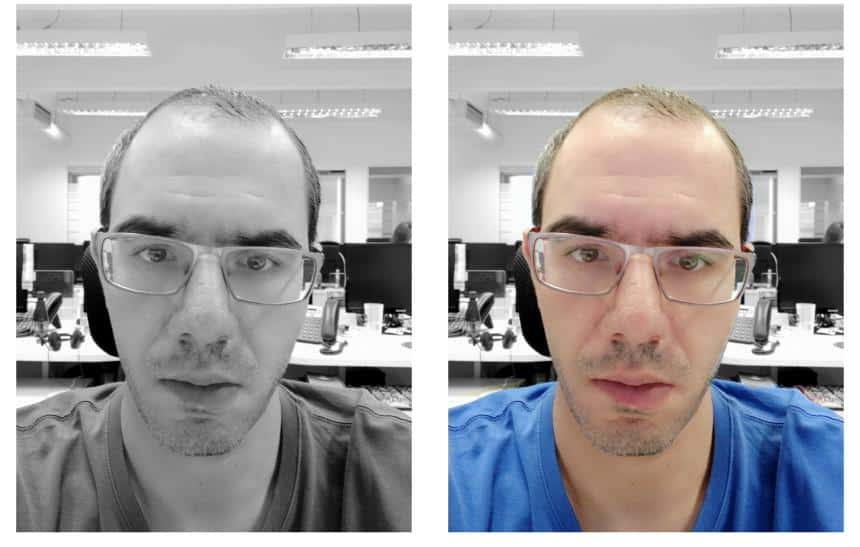Antes de sair postando as fotos nas redes sociais, é bem comum que você queira editá-las para dar mais estilo a elas ou apenas para ficarem mais bonitas. Para lhe ajudar nessa tarefa, a grande maioria dos celulares de hoje já trazem recursos prontos, mas que nem sempre são os mesmos disponibilizados para todos aparelhos ou modelos.
Por sua vez, um recurso bem interessante é o chamado “Cor em destaque”, que geralmente está presente nos aparelhos da Motorola e deixa você descolorir apenas alguns elementos da foto como o cenário. Para ter um efeito parecido em celulares de outras marcas, confira a seguir como descolorir o fundo de uma imagem em qualquer Android.
Importante
Diferente de alguns recursos ou efeitos que já se integram a câmera e apresentam resultados em tempo real, o processo realizado abaixo mostra como fazer a edição de uma imagem sem precisar ter conhecimentos avançados no assunto.
Como descolorir o fundo de uma imagem com o celular
Para alcançar o efeito mencionado acima, o processo abaixo mostra como utilizar um dos programas que estão em destaque na Google Play, sendo que o procedimento leva poucos minutos para ficar pronto. Confira:
- Acesse a Google Play e realize o download do aplicativo Photo Color Contrast Free;
- Ao abrir o programa, selecione entre utilizar uma imagem de sua “Galeria” ou tirar uma nova foto com a câmera;

- Para prosseguir, conceda a permissão solicitada e escolha o app que deverá ser utilizado para selecionar ou tirar a foto;

- Faça os ajustes necessários na foto para que ela fique com o tamanho e a proporção desejada;

- Toque na opção “Escova” e selecione na imagem, o elemento que deverá ficar colorido;

- Após ter feito a sua seleção, caso deseje, utilize a opção de filtros para trocar a tonalidade das cores das imagens;

- Com tudo pronto, toque no ícone de “Prosseguir” e use a função “Compartilhar” para poder postar a sua imagem nas redes sociais ou em outros aplicativos.

Pronto! Agora, você já sabe como usar o Photo Color Contrast Free para deixar as suas fotos com apenas um elemento em foco.